Een internetverbinding delen met uw Android-telefoon
Niet veel mensen weten dit, maar je kunt de mobiele internetverbinding van je Android-telefoon delen met andere apparaten via wifi. Dit heet tetheringof uw telefoon als modem gebruiken. De meeste Amerikaanse mobiele telefoonmaatschappijen brengen extra kosten in rekening voor tethering, of staan dit niet toe op basis van een contract. Als dit niet op u van toepassing is of als u al voor deze functie hebt betaald, bent u klaar om te gaan. Hier is hoe het is gedaan.
Opmerking: voor dit artikel gebruik ik een HTC Sensation-smartphone, uw schermen kunnen variëren, maar het proces is in wezen hetzelfde in alle versies van Android.
Mobiele gegevens inschakelen
Voordat u tethering instelt, moet uw telefoon dat doenop een mobiele gegevensverbinding zijn. Dit wordt aangegeven door een pictogram op uw statusbalk met de tekst 2G, 3G of H. Als u dit niet hebt, moet u eerst mobiele gegevens inschakelen.

Als u mobiele gegevens wilt inschakelen, gaat u naar de pagina Instellingen van uw telefoon en vervolgens naar Draadloos en netwerken.
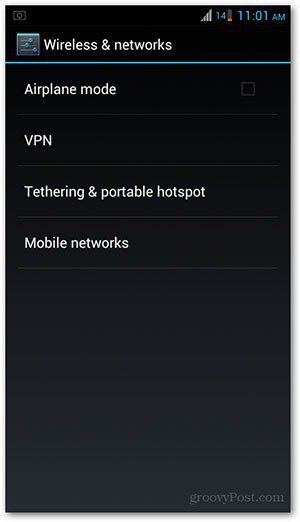
Tik op Mobiele netwerken en zorg ervoor dat er een isvink aan naast Gegevens ingeschakeld. Als dit niet het geval is, tikt u erop om het in te schakelen. U zou nu het mobiele gegevenspictogram op uw statusbalk moeten krijgen. Nu bent u klaar om de instellingen voor draagbare WiFi-hotspot van uw telefoon in te stellen.
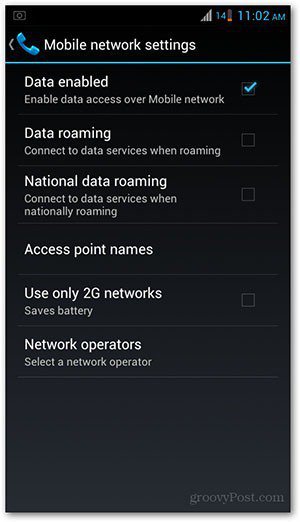
Mobiele hotspot inschakelen
Ga op de pagina Instellingen van uw telefoon naar Draadloos en netwerken. Kies Tethering en draagbare hotspot in de lijst.
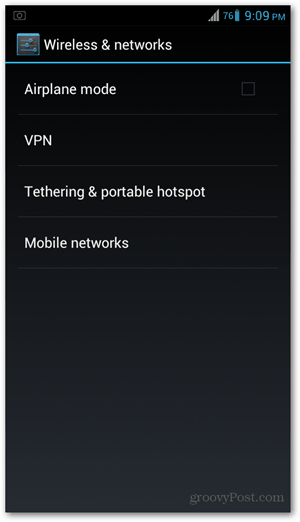
Tik vervolgens op WiFi-hotspot configureren.
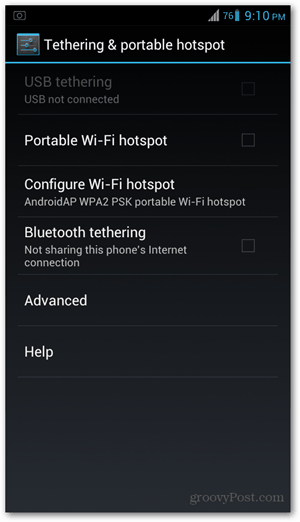
Voer een naam in voor uw hotspot om deze te identificeren uit andere beschikbare netwerken. In het onderstaande voorbeeld noemde ik het groovy hotspot.
Zorg ervoor dat Beveiliging een van beide vermeldt om een wachtwoord in te stellenWPA2PSK of WPAPSK. Merk op dat uw wachtwoord minimaal acht tekens nodig heeft. Als u klaar bent met typen, tikt u op Opslaan. Als u geen wachtwoord wilt instellen, kiest u Geen in dit veld.
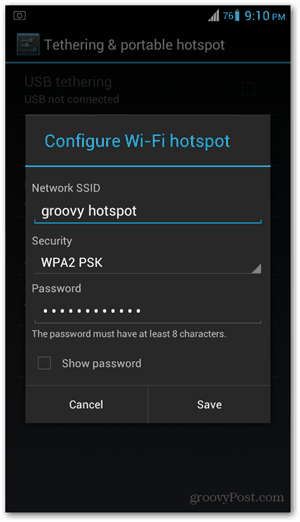
U gaat terug naar het vorige scherm. Tik nu vanaf hier op Portable WiFi Hotspot om het te activeren. Zie dat erop tikken een vinkje op het selectievakje maakt. Je krijgt ook een pop-up op je statusbalk met de melding dat de hotspot is geactiveerd.
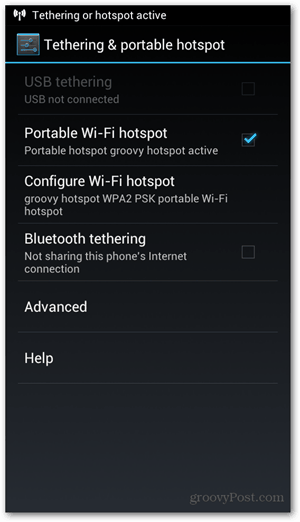
Nu is het tijd om verbinding te maken vanaf uw laptop oftablet. Gebruik het wachtwoord dat u hebt ingesteld en u zou verbonden moeten zijn. Vergeet niet om de batterij van je telefoon te controleren, omdat tethering de levensduur van je telefoon kan verlengen. Als u voor een lange periode wilt tetheren, raad ik u aan de telefoon aan te sluiten om deze opgeladen te houden.
Sommige dingen om te onthouden
Tethering is handig als u geen andere hebtbeschikbare bron voor internetverbinding. De browsersnelheid is echter afhankelijk van de snelheid van de mobiele gegevensverbindingen van uw netwerkaanbieder. Verwacht dus niet dat deze installatie net zo snel is als die u thuis of op het werk hebt. Het is een geweldig alternatief, maar het is geen ideale of betrouwbare optie voor een stabiele en snelle verbinding.
Hoe dan ook, tethering is een geweldige oplossing voortijdelijke of noodsituaties waarbij u merkt dat u op geen enkele andere manier verbinding kunt maken. Ervan uitgaande dat dit niet iets is dat je elke keer wilt doen, is tethering een coole truc die gepaard gaat met de talloze dingen die Android OS kan.










laat een reactie achter